Jak usunąć reklamy w Google Chrome
Reklama - jedno z kluczowych narzędzi zarabiania na webmasterach, ale jednocześnie negatywnie wpływa na jakość surfowania po Internecie dla użytkowników. Ale nie musisz znosić wszystkich reklam w Internecie, ponieważ w dowolnym momencie można je bezpiecznie usunąć. Aby to zrobić, potrzebujesz tylko przeglądarki Google Chrome i postępuj zgodnie z instrukcjami.
Usuwanie reklam w Google Chrome
Aby wyłączyć reklamy w przeglądarce Google Chrome, możesz skorzystać z pomocy rozszerzenia przeglądarki o nazwie AdBlock lub użyj programu AntiDust . Powiemy Ci więcej o każdej z tych metod.
Metoda 1: AdBlock
1. Kliknij przycisk menu przeglądarki, a na liście odzwierciedlonej przejdź do sekcji "Dodatkowe narzędzia" - "Rozszerzenia" .
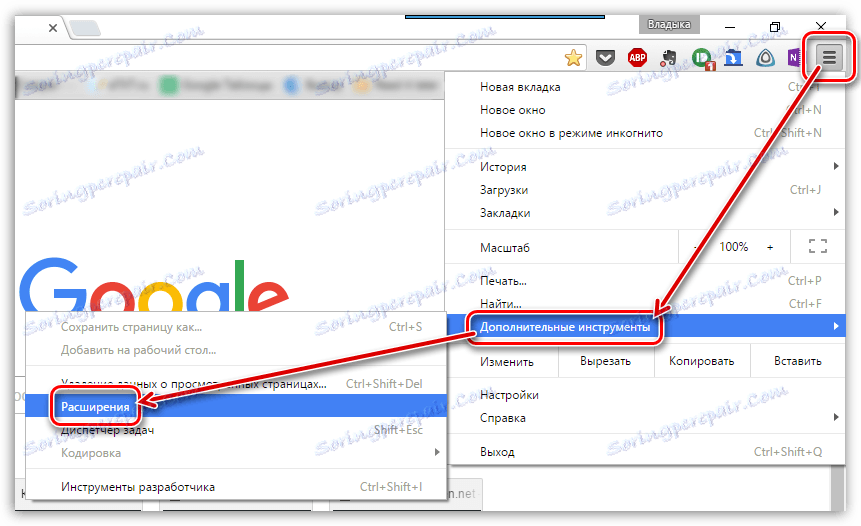
2. Na ekranie zostanie wyświetlona lista rozszerzeń zainstalowanych w przeglądarce. Przewiń na sam koniec strony i kliknij link "Więcej rozszerzeń" .
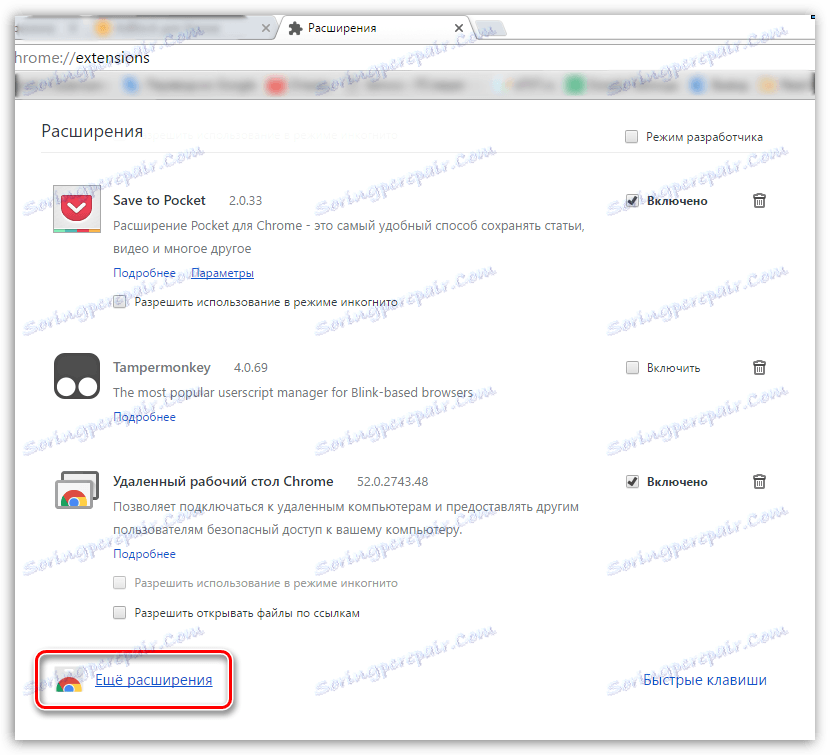
3. Aby przesłać nowe rozszerzenia, przekierujemy Cię do oficjalnego sklepu Google Chrome. Tutaj, w lewym obszarze strony, musisz podać nazwę żądanego dodatku do przeglądarki - AdBlock .
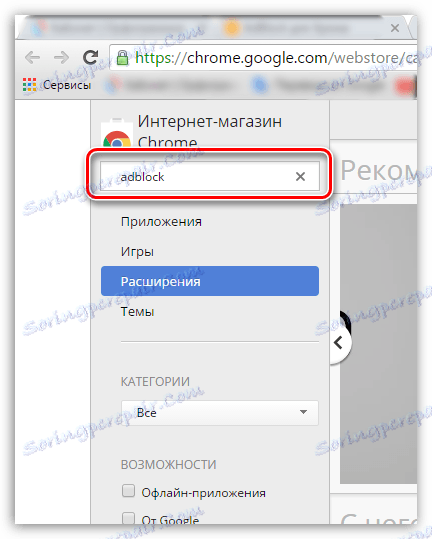
4. W wynikach wyszukiwania w bloku "Rozszerzenia" szukane rozszerzenie zostanie wyświetlone jako pierwsze na liście. Po prawej stronie kliknij przycisk "Zainstaluj" , aby dodać go do Google Chrome.
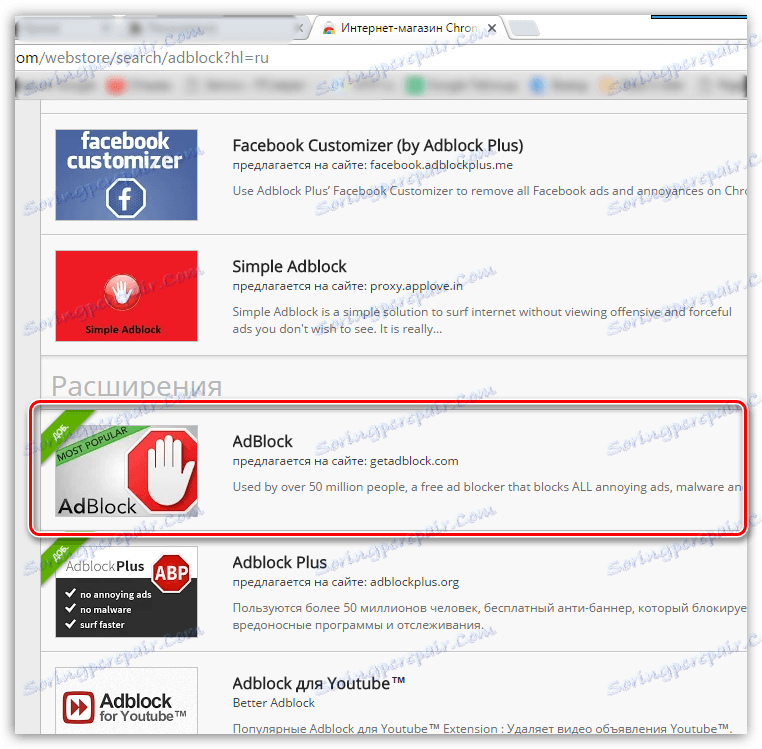
5. Teraz rozszerzenie jest zainstalowane w przeglądarce internetowej i domyślnie już działa, umożliwiając blokowanie wszystkich reklam w Google Chrome. Aktywność rozszerzenia zostanie odczytana za pomocą miniaturowej ikony wyświetlanej w prawym górnym rogu przeglądarki.
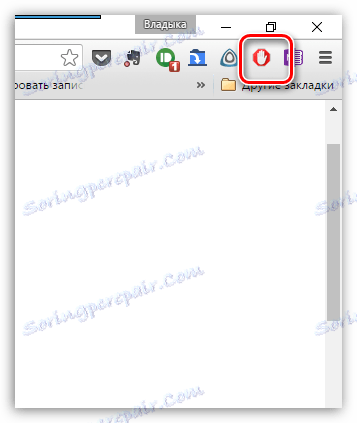
Odtąd reklama zniknie całkowicie ze wszystkich zasobów internetowych. Nie będą już wyświetlane jednostki reklamowe, wyskakujące okienka, reklamy w nagraniach wideo ani inne rodzaje reklam, które przeszkadzają w komfortowym badaniu treści. Przyjemny użytek!
Metoda 2: Anty pył
Nieporęczne paski narzędzi o charakterze reklamowym mają negatywny wpływ na wygodę pracy w różnych przeglądarkach, a popularna przeglądarka internetowa Google Chrome nie jest wyjątkiem. Zobaczmy, jak wyłączyć reklamy i błędnie zainstalowane paski narzędzi w przeglądarce Google Chrome za pomocą narzędzia AntiDust.
Firma Mail.ru agresywnie promuje swoje narzędzia do wyszukiwania i serwisowania, więc często zdarza się, że wraz z zainstalowanym programem w przeglądarce Google Chrome instalowany jest niechciany pasek narzędzi Sputnik Mail.ru. Bądź ostrożny!
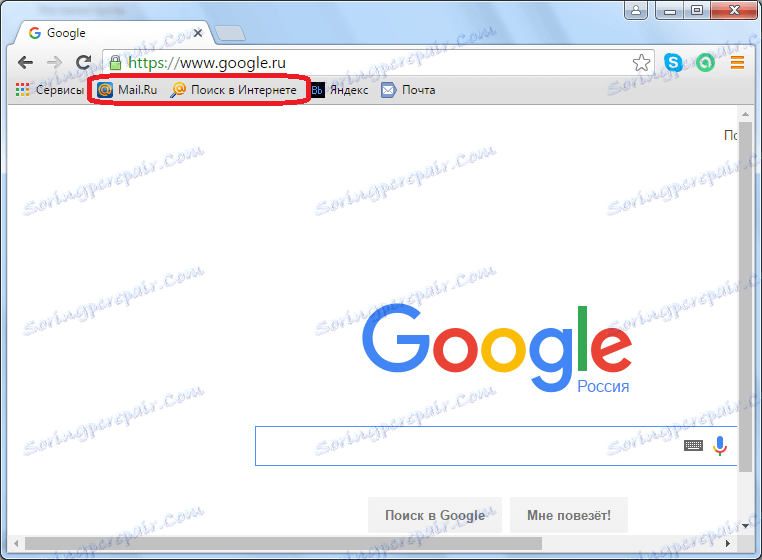
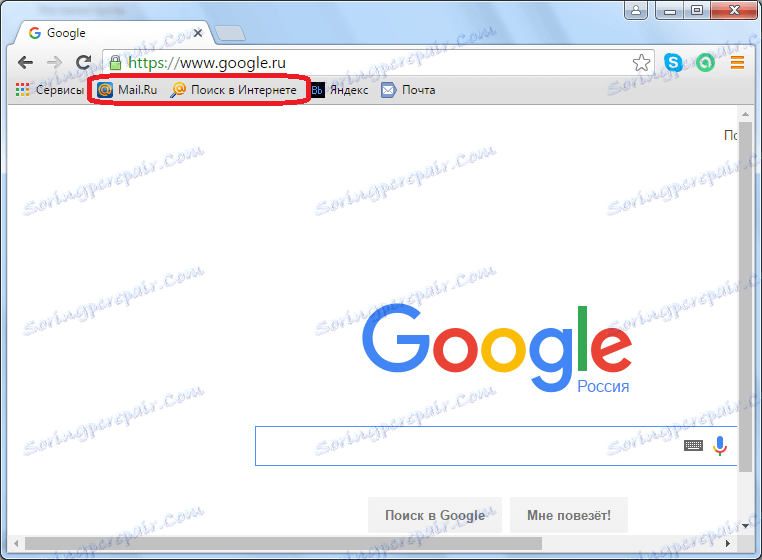
Spróbujmy usunąć niechciany pasek narzędzi za pomocą narzędzia AntiDust. Ukrywamy przeglądarkę i uruchamiamy ten mały program. Po uruchomieniu skanuje przeglądarki naszego systemu w tle, w tym Google Chrome. W przypadku, gdy niepożądane paski narzędzi nie zostaną znalezione, narzędzie to nawet nie poczuje się w żaden sposób i natychmiast zakończy działanie. Ale wiemy, że w przeglądarce Google Chrome zainstalował pasek narzędzi z Mail.ru. Dlatego widzimy odpowiednią wiadomość od AntiDust: "Czy na pewno chcesz usunąć pasek narzędzi [email protected]?". Kliknij przycisk "Tak".

AntiDust usuwa również niechciany pasek narzędzi w tle.
Przy następnym otwarciu przeglądarki Google Chrome, jak widać, nie ma żadnych narzędzi Mail.ru.
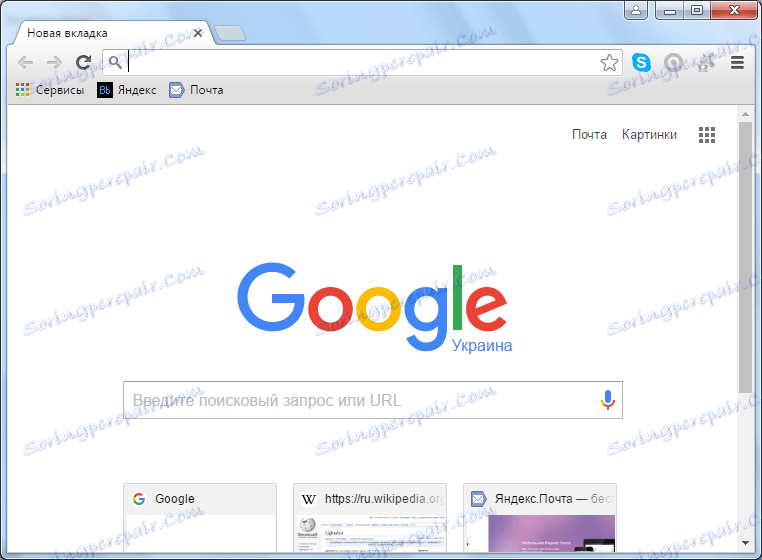
Czytaj także: programy do usuwania reklam w przeglądarce
Usuwanie reklam i niechcianych pasków narzędzi z przeglądarki Google Chrome z programem lub rozszerzeniem, nawet dla początkujących, nie będzie dużym problemem, jeśli użyje powyższego algorytmu działania.